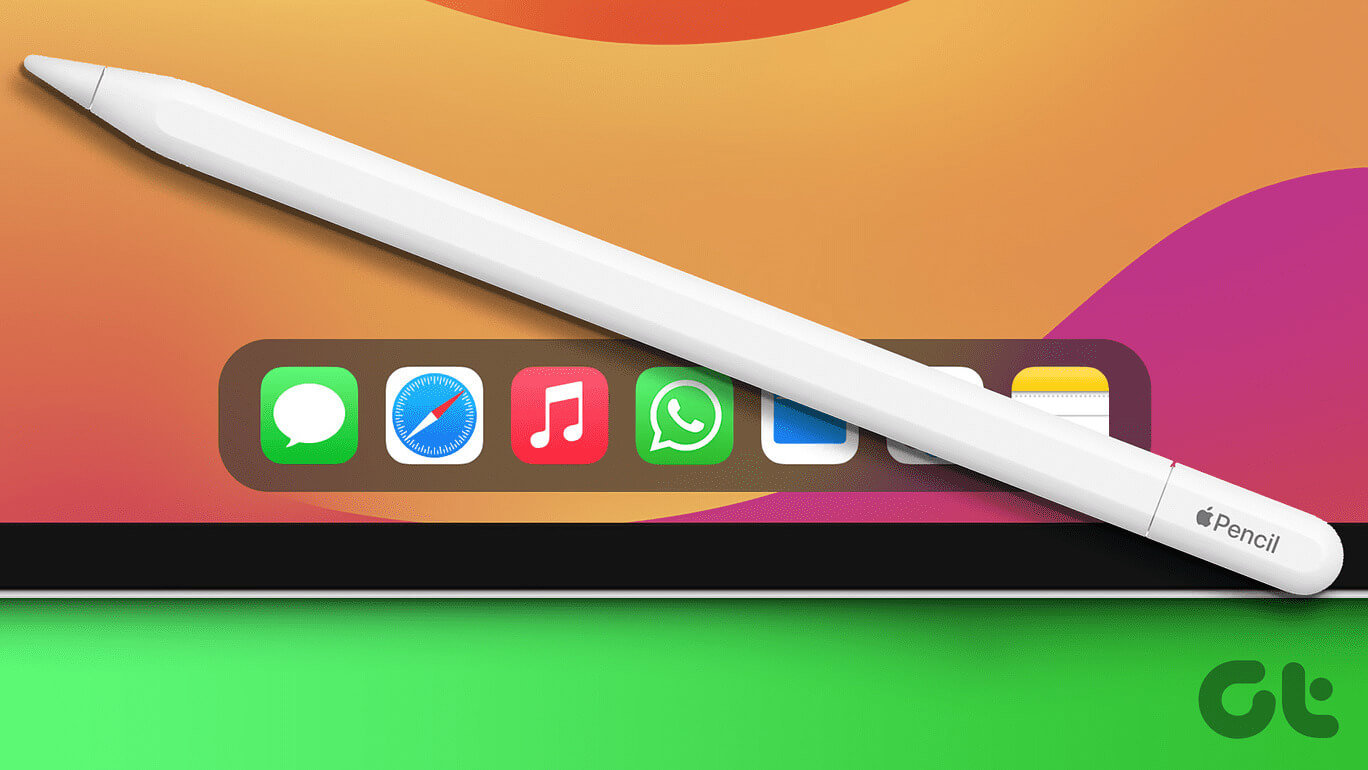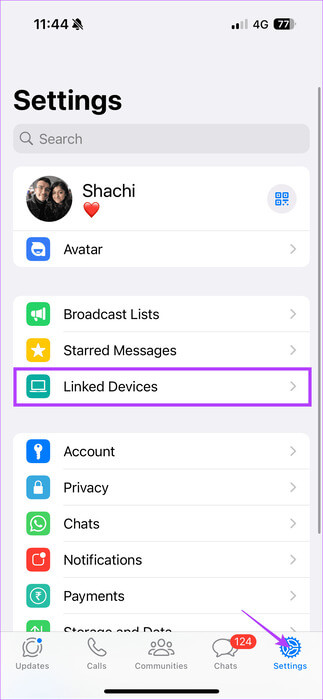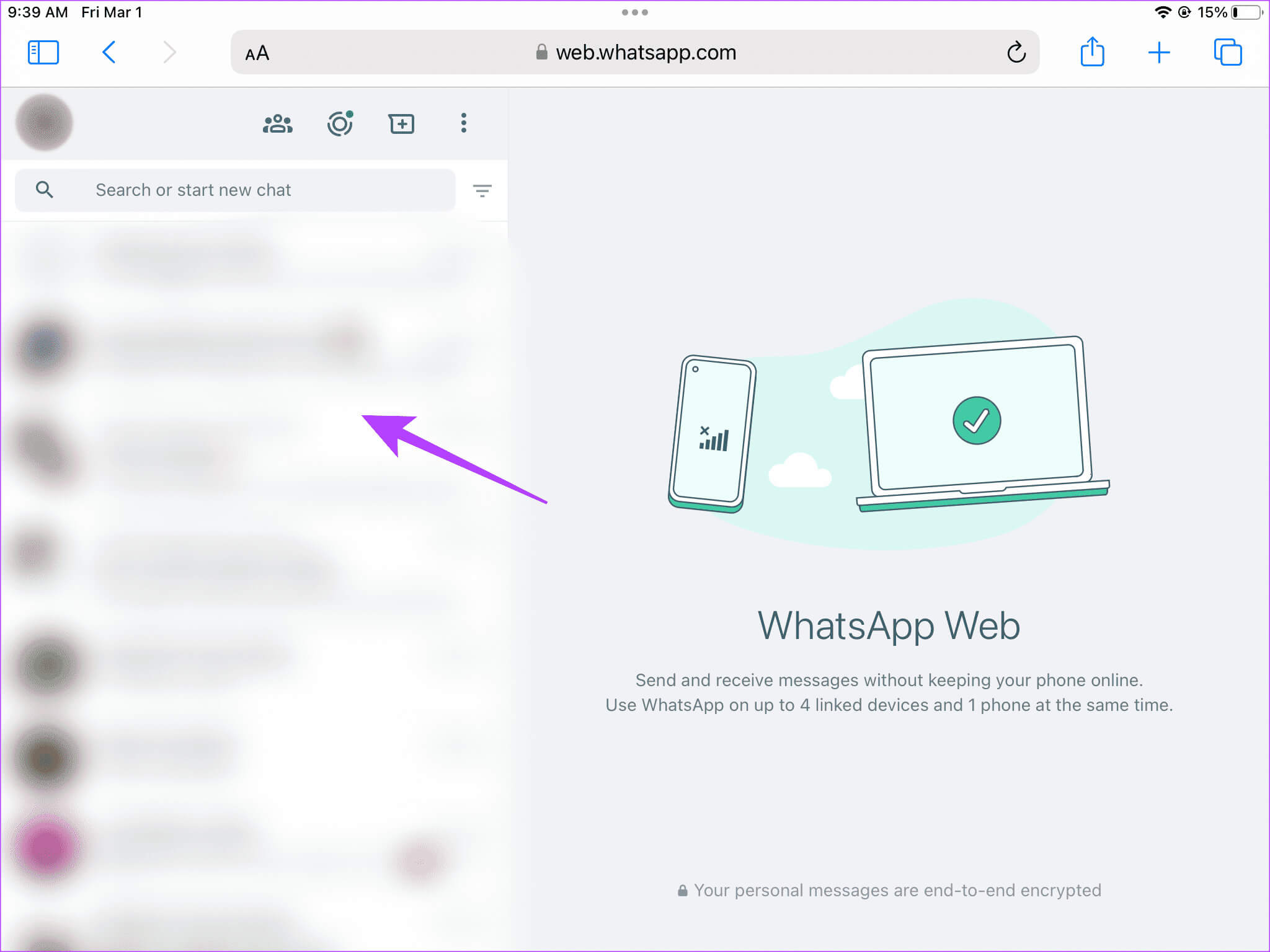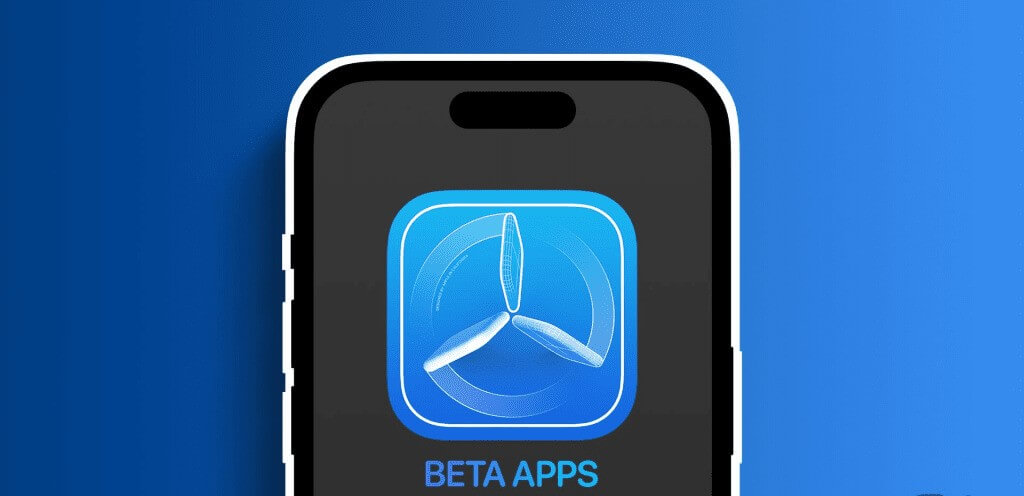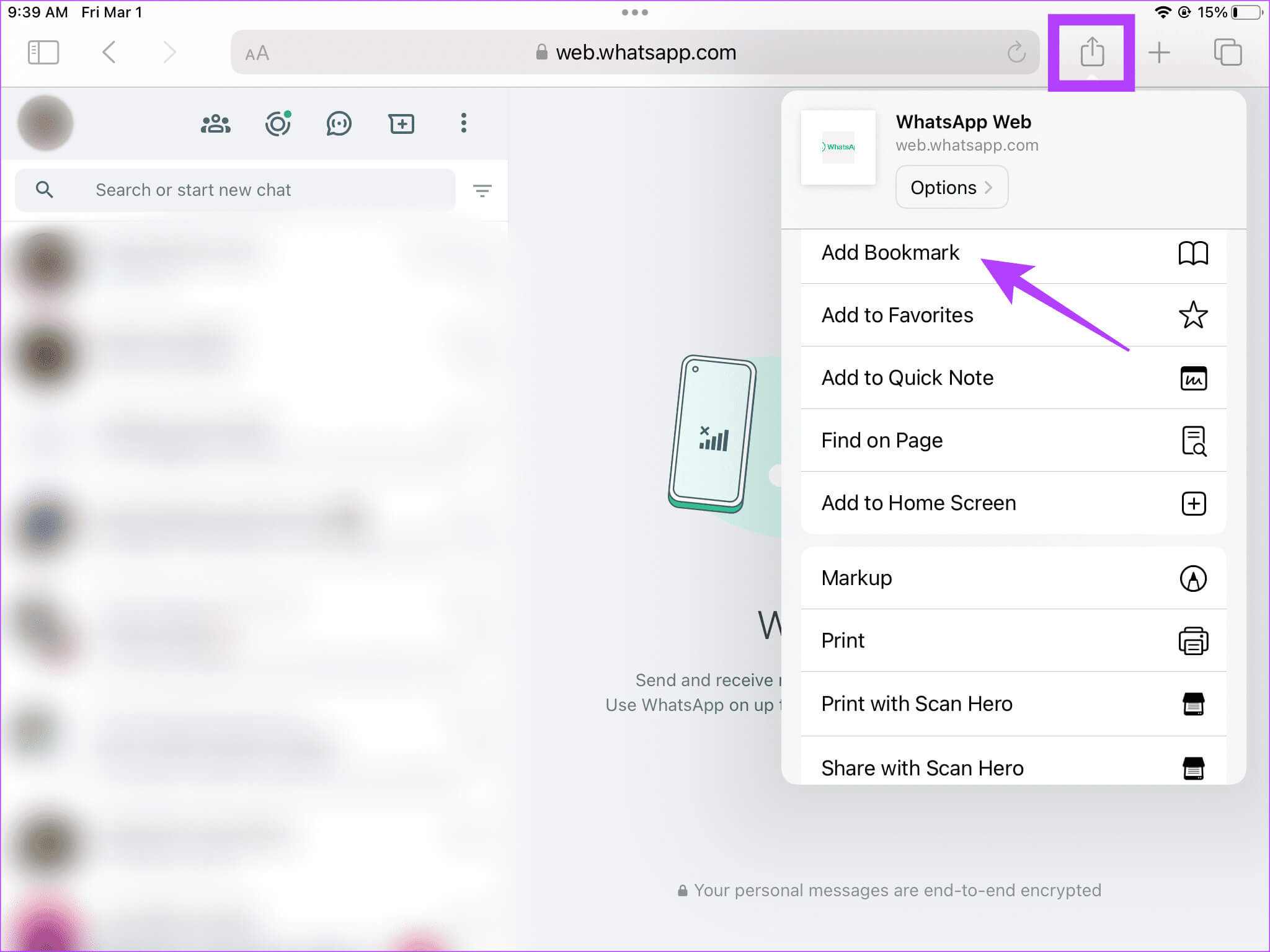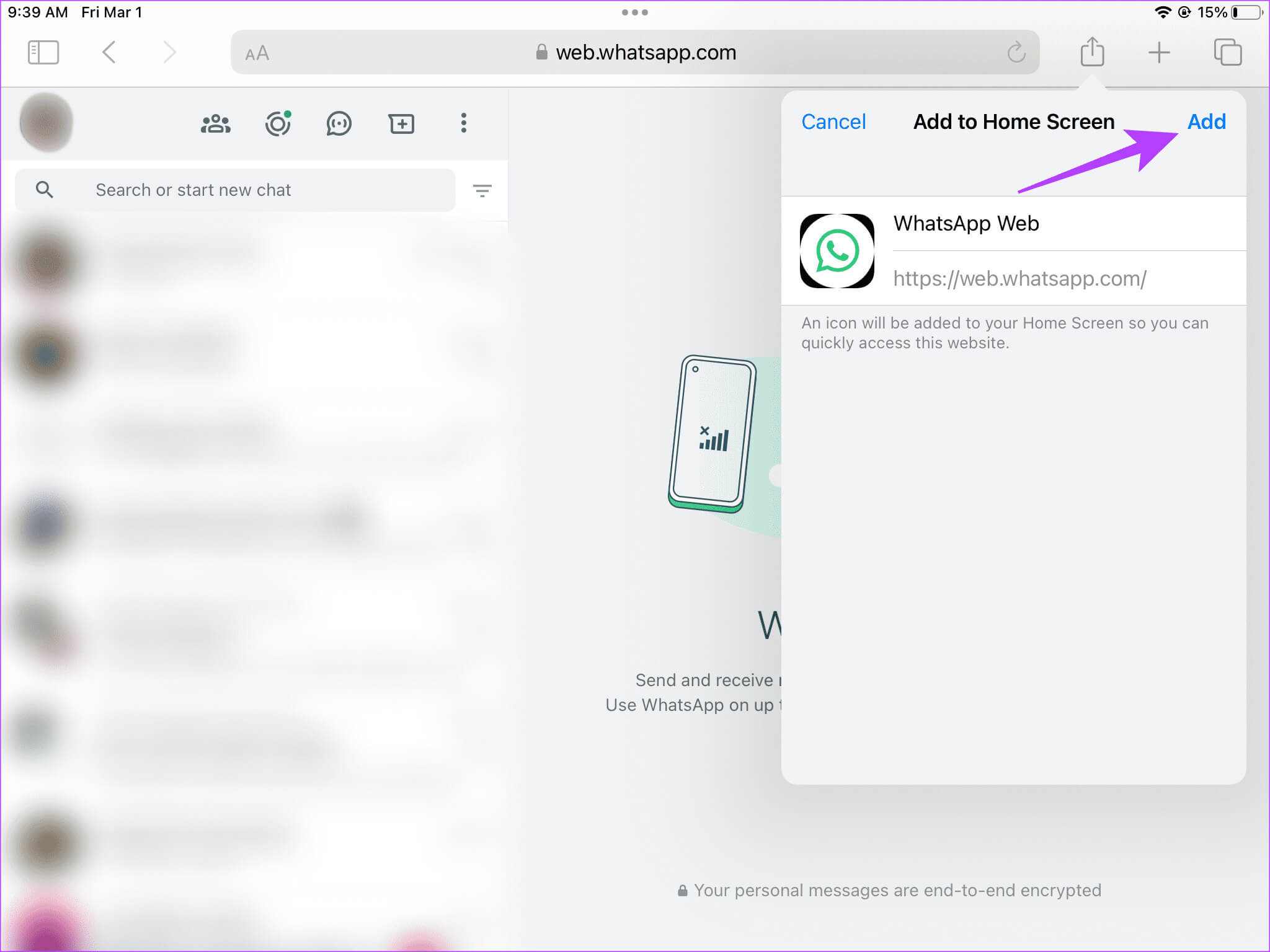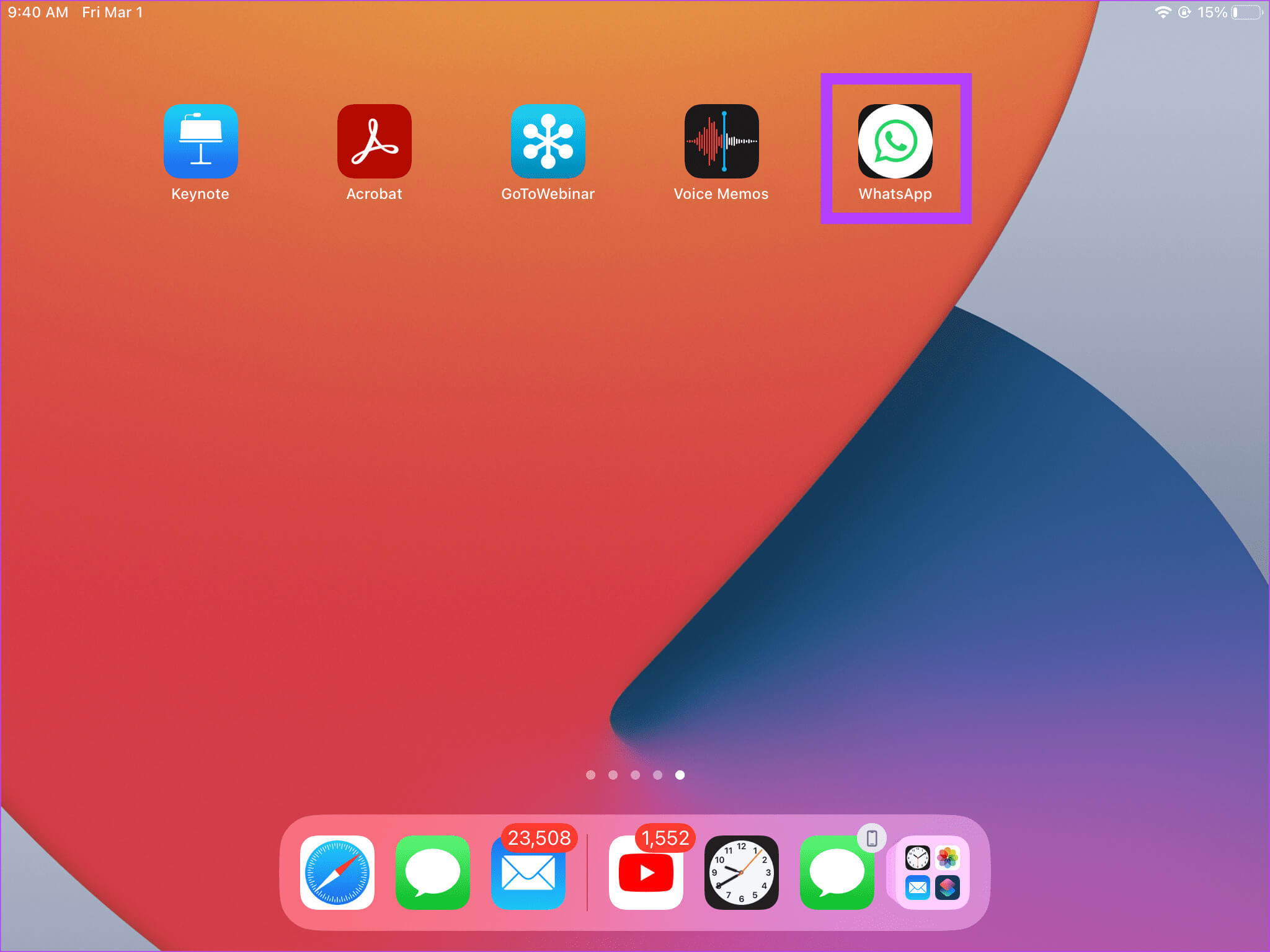So verwenden Sie WhatsApp auf dem iPad, während Sie auf die offizielle App warten
WhatsApp hat im Laufe der Jahre viele neue Funktionen in seine mobile App eingeführt. Wer unterstützt Mehrere Geräte Zur Fähigkeit dazu Gelöschte Nachrichten rückgängig machenDie Messaging-App hat einen langen Weg zurückgelegt. Es gibt jedoch einen großen Fehler, den wir nicht verstehen, nämlich das Fehlen einer nativen iPad-App. Da fragen Sie sich vielleicht: Wie nutzen Sie WhatsApp auf Ihrem iPad? Mach dir keine Sorge; Auch wenn es (noch) keine offizielle Methode gibt, gibt es einige Problemumgehungen.
Wäre ich Funktioniert über Ihr iPad Und wenn Sie Ihre Gespräche auch unterwegs fortsetzen möchten, kann die Verwendung von WhatsApp auf Ihrem iPad von entscheidender Bedeutung sein. Schließlich ist die Plattform zu einem Mittel der globalen Kommunikation geworden. Schauen Sie sich also an, wie Sie WhatsApp auf Ihrem iPad einrichten und es zum nahtlosen Senden und Empfangen von Nachrichten verwenden.
Gibt es eine spezielle WhatsApp-Anwendung für das iPad?
ehrlich gesagt nein. Derzeit gibt es keine dedizierte WhatsApp-App für das iPad. Für einige Betatester wurde jedoch eine Betaversion freigegeben. Mehr über die Beta-Version können Sie in den letzten Teilen unseres Artikels lesen. Die Tatsache, dass es eine Beta-Version gibt, deutet darauf hin, dass eine stabile Version in Arbeit ist und früher oder später veröffentlicht werden sollte.
Eine gezielte Bewerbung ist ein Segen. Die Verwendung einer vollständigen App ist im Vergleich zur Webversion immer besser. Dies gilt insbesondere für WhatsApp, da die Webversion die Möglichkeit zum Telefonieren, Videoanrufen usw. entfällt. Und selbst Benachrichtigungen können mühsam sein Mit WhatsApp Web. Allerdings müssen Sie bei der Nutzung von WhatsApp auf dem iPad auf einige Funktionen verzichten, da wir die Webversion des Dienstes nutzen.
So verwenden Sie WhatsApp auf dem iPad
Kommen wir zur Sache. Es gibt zwei Möglichkeiten, WhatsApp auf Ihrem iPad zu nutzen. Im ersten Fall kommt die gute WhatsApp-Web-App zur Rettung. Bei der letzten Methode zeigen wir Ihnen, wie Sie versuchen, eine Testversion der Anwendung zu erhalten. Lesen Sie weiter, um zu erfahren, wie Sie beide Methoden anwenden.
Erste Methode: WhatsApp
Lassen Sie uns darüber sprechen, wie Sie WhatsApp Web auf Ihrem iPad einrichten und verwenden. Schnappen Sie sich Ihr iPad und folgen Sie uns.
Schritt 1: Gehen Sie auf Ihrem iPad zu Safari Oder ein anderer Webbrowser. Dann schreibe web.whatsapp.com in der Adressleiste und drücken Sie Enter. Wenn Sie diesen Artikel auf Ihrem iPad ansehen, klicken Sie auf die Schaltfläche unten.
Schritt 2: Bevor Sie fortfahren, öffnen Sie die WhatsApp-Anwendung auf Ihrem Telefon. Gehe zu Einstellungen > Geräte verbinden, und tippen Sie dann auf Gerät verbinden. Anschließend können Sie Ihr Telefon darauf platzieren QR-Code Auf Ihrem iPad, um WhatsApp auf Ihrem iPad zu aktivieren.
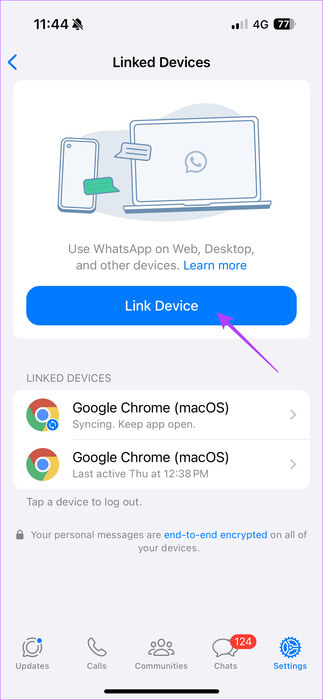
Hinweis: Sie können WhatsApp nicht auf einem iPad verwenden, ohne ein Konto auf Ihrem Telefon zu haben. Daher müssen Sie sicherstellen, dass Sie über ein Telefon mit einer SIM-Karte verfügen, um WhatsApp auf dem iPad auszuführen. Nach der Verknüpfung können Sie WhatsApp jedoch weiterhin auf Ihrem iPad verwenden, auch wenn Sie es nicht auf Ihrem Telefon verwenden.
3: Jetzt steh auf Scannen Sie den QR-Code auf Ihrem iPad-Bildschirm mit Ihrem Telefon. Nachdem Sie den QR-Code gescannt haben, befolgen Sie die Anweisungen auf Ihrem Telefon, um WhatsApp Web einzurichten. Melden Sie sich dann bei WhatsApp Web an. Ihre Chats werden im rechten Bereich angezeigt.
Sobald Sie die Webversion von WhatsApp eingerichtet haben, funktioniert das Senden und Empfangen von Nachrichten weitgehend wie auf Ihrem Telefon.
Methode 2: WhatsApp-Betaversion über TestFlight
Auf TestFlight wurde eine Beta-Version von WhatsApp für iPad veröffentlicht. Dies geschah erstmals in den letzten Monaten des Jahres 2023. Allerdings ist das Betatestprogramm derzeit ausgebucht. Es besteht die Möglichkeit, dass der Demokanal von Zeit zu Zeit geöffnet wird. Daher ist es ratsam, die Tabs im Auge zu behalten, wenn Sie jemand sind, der ausschließlich auf Apps angewiesen ist. Über den folgenden Link können Sie auf die Einladung zur Teilnahme am Beta-Programm zugreifen.
Treten Sie Testflight auf WhatsApp bei
Wenn die Betaversion verfügbar ist, installieren Sie sie als reguläre App auf Ihrem iPad und melden Sie sich mit Ihrer Handynummer für den Dienst an.
Es gibt jedoch keine offiziellen Hinweise auf die Veröffentlichung der stabilen Version von WhatsApp für das iPad. Hoffentlich endet die Beta-Testphase bald mit einer stabilen WhatsApp-App für das iPad als Endergebnis.
Hinweis: So installieren Sie Beta-Apps mit TestFlight auf dem iPhone
BONUS: So erstellen Sie eine Startbildschirmverknüpfung für WHATSAPP WEB
Obwohl Benachrichtigungen bei der Verwendung von WhatsApp Web ein großer Aufwand sein werden, können Sie zur einfacheren Verwendung eine Verknüpfung auf Ihrem Startbildschirm einrichten. Wenn Sie auf Ihrem iPad auf WhatsApp zugreifen möchten, klicken Sie auf dieses Symbol, anstatt zum Browser zu gehen und die Webadresse einzugeben.
Schritt 1: Öffnen WhatsApp Web mit Safari Auf Ihrem iPad. Wählen Sie nun das Teilen-Symbol. Dann drücken Fügen Sie ein Lesezeichen hinzu.
Schritt 2: Wählen Sie auf dem neuen Bildschirm aus Zusatz.
3: يمكنك Greifen Sie auf die Verknüpfung zu auf Ihrer Homepage.
Häufig gestellte Fragen zur Verwendung von WhatsApp auf dem iPad
Q1. Kann ich WhatsApp auf meinem iPad und iPhone gleichzeitig mit WhatsApp Web nutzen?
Die Antwort: Ja. Sie können mit Ihrem iPad und iPhone gleichzeitig Texte senden. Sobald Textnachrichten über eine Plattform gesendet werden, werden sie automatisch auf der anderen Plattform wiedergegeben.
Q2. Ist die dedizierte WhatsApp-App einfacher zu verwenden als WhatsApp Web auf dem iPad?
Die Antwort: Die App-basierte Oberfläche übertrifft immer das Web-Setup. Die App ist flüssiger zu bedienen. Darüber hinaus hat WhatsApp Web seine Nachteile. Beispielsweise gibt es kein eingebautes Benachrichtigungssystem. Sie können keine Anrufe tätigen oder entgegennehmen. Tatsächlich können Sie über WhatsApp Web keine Videoanrufe tätigen. Bis jedoch eine stabile Version von WhatsApp für das iPad veröffentlicht wird, ist WhatsApp Web die einzige Möglichkeit.
Q3. Gibt es eine gute Alternative zu WhatsApp zur Nutzung zwischen iPhone und iPad?
Die Antwort: Nun, es gibt viele entwickelte Messaging-Apps, aber WhatsApp hat in vielen Ländern einen riesigen Marktanteil. Wenn Sie eine Alternative suchen, um die Probleme zwischen Ihrem iPad und iPhone zu lösen, könnte die Nachrichten-App von Apple eine Option sein. Abgesehen davon können Sie erkunden Signal أو Telegram. Beide Dienste verfügen über spezielle iPad-Apps.
Nutzen Sie WhatsApp auf allen Geräten
WhatsApp verbindet Milliarden Menschen auf der ganzen Welt. Für Benutzer, die von ihren iPads aus arbeiten, ist WhatsApp ein großes Manko. Wir hoffen jedoch, dass unsere Methoden Ihnen helfen und Ihnen helfen, WhatsApp auf Ihrem iPad zu nutzen. Viel Spaß beim WhatsAppen!